
Turinys:
- Autorius John Day [email protected].
- Public 2024-01-30 10:45.
- Paskutinį kartą keistas 2025-01-23 14:59.

Sveiki visi! Ayush ir Anvit čia iš Delio viešosios mokyklos, Pune. Kaip jau galėjote perskaityti pavadinime, tai yra namų automatizavimo projektas, sukurtas naudojant „Blynk“kaip IOT platformą. Šiais laikais žmonės tampa tingūs, o namų automatikos paklausa sparčiai auga. Taigi, mes sukūrėme šią ekonomiškai efektyvią platformą kartu su „Atal Tinkering Lab“.
Prekės
Techninė įranga:
1 x „NodeMCU“
1 x relės modulis (mes naudojome 2 kanalus)
1 x apkrova (čia naudojome lemputę)
4 x jungiamieji laidai nuo moterų iki moterų
Programinė įranga:
„Arduino IDE“
„Blynk“programa
1 veiksmas: prijunkite „NodeMCU“prie relės
Šioje pamokoje darysiu prielaidą, kad atsisiuntėte reikalingas „NodeMCU“tvarkykles ir bibliotekas. Taigi pradėkime nuo jungčių.
(„NodeMCU“į relės modulį)
VIN į VCC
GND į GND
Nuo D0 iki IN1
Nuo D1 iki IN2
2 veiksmas: nustatykite „Blynk“
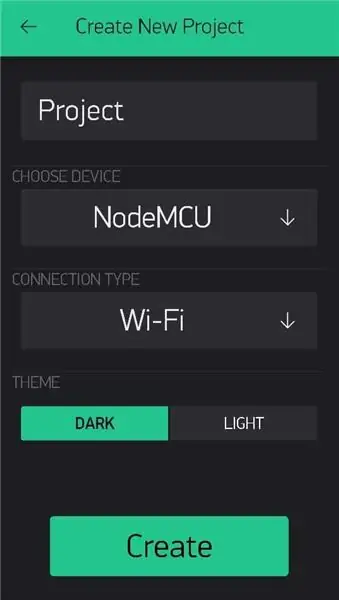
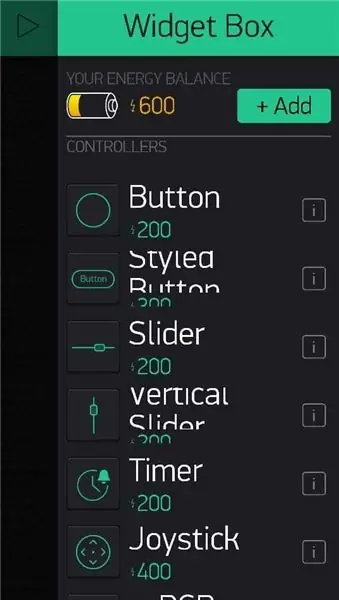
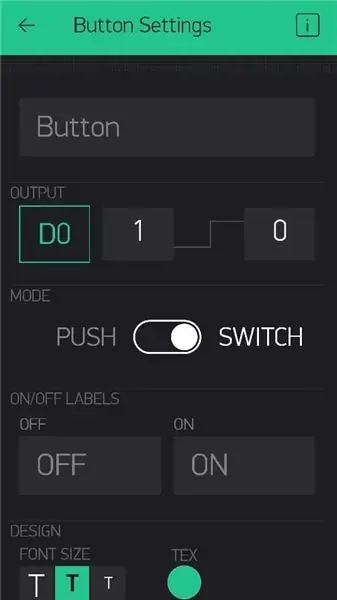
1) „Blynk“paskyroje pasirinkite „Naujas projektas“.
2) Pirmajame lauke įveskite savo projekto pavadinimą.
3) Pasirinkite „NodeMCU“kaip įrenginį.
4) Pasirinkite „Wi-Fi“kaip ryšio tipą.
5) Spustelėkite Sukurti.
6) Dabar spustelėkite pliuso mygtuką.
7) Pasirinkite „Mygtukas“.
8) Spustelėkite mygtuką.
9) Pakeiskite „Pin“į „D1“ir reikšmes kaip 1, 0.
10) Pakeiskite „Režimą“į „Perjungti“.
3 žingsnis: programavimas
„Github“nuoroda į kodą:
4 žingsnis: baigta
Dabar galite mėgautis savo namų automatikos platforma.
Rekomenduojamas:
Namų automatizavimas naudojant ESP8266 arba NODEMCU: 6 žingsniai

Namų automatizavimas naudojant ESP8266 arba NODEMCU: ar kada nors norėjote, kad jūsų namai būtų automatizuoti naudojant „Wi -Fi“? Norite valdyti šviesas, ventiliatorių ir visus kitus prietaisus iš savo išmaniojo telefono? Arba kada nors norėjote pamokų apie prijungtus įrenginius ir kaip su juo pradėti? Šis namų automatizavimo projektas
„Pasidaryk pats“pigių namų automatizavimas naudojant „Esp8266“: 6 žingsniai

„Pasidaryk pats“pigių namų automatizavimas naudojant „Esp8266“: Sveiki visi! Šiandien šioje instrukcijoje aš jums parodysiu, kaip aš paruošiau savo namų automatiką kaip žingsnį link protingų namų, naudodamas ESP 8266 modulį, paprastai žinomą kaip „nodemcu“, taip negaišdami laiko Pradėkime:)
Namų automatizavimas naudojant „Raspberry Pi“naudojant relės lentą: 7 žingsniai

Namų automatizavimas naudojant „Raspberry Pi“naudojant relės lentą: Dauguma žmonių nori didelio komforto, tačiau už priimtiną kainą. Jaučiamės tingūs apšviesti namus kiekvieną vakarą, kai saulė nusileidžia, ir kitą rytą, vėl išjungdami šviesą arba įjungdami/išjungdami oro kondicionierių/ventiliatorių/šildytuvus
Namų automatizavimas naudojant „ESP8266 WiFi“nenaudojant „Blynk“!: 24 žingsniai (su nuotraukomis)

Namų automatizavimas naudojant „ESP8266 WiFi“nenaudojant „Blynk“!: Pirma, noriu padėkoti visiems už tai, kad padariau mane nugalėtoju 2016 m. Taigi, kaip jums pažadėjau, čia yra instrukcija, skirta valdyti buitinę techniką naudojant „ESP8266 WiFi“modulį
Namų automatizavimas naudojant „BLYNK“programą: 7 žingsniai (su paveikslėliais)

Namų automatizavimas naudojant „BLYNK“programą: Šiame projekte parodžiau, kaip kiekvienas gali nuotoliniu būdu valdyti savo buitinę techniką naudodamas savo mobilųjį telefoną. Tam programa turi būti įdiegta jūsų mobiliajame telefone. Šios programos pavadinimas yra „BLYNK App“(atsisiuntimo nuoroda pateikiama apraše
